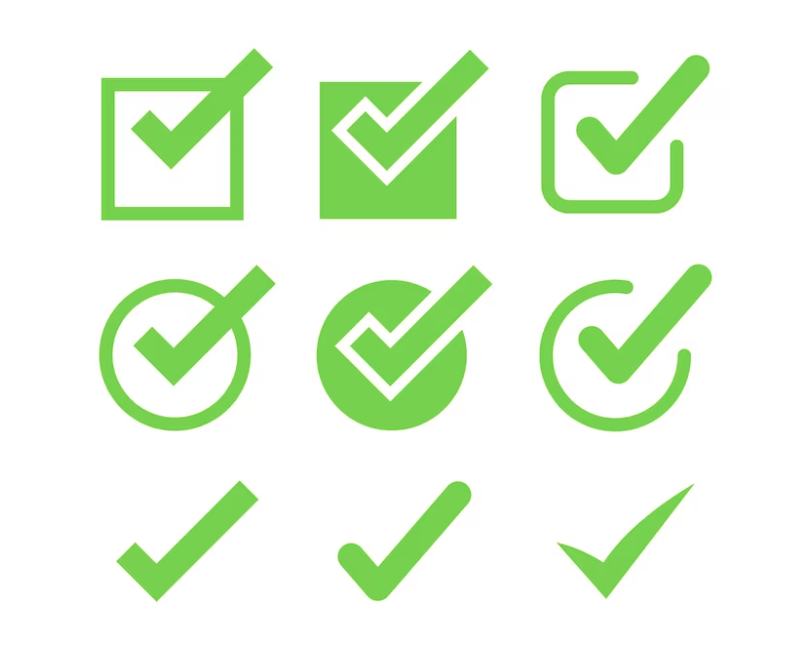Le checklist ti aiutano a organizzare attività e procedure elencando le voci di azione che possono essere spuntate man mano che vengono completate. Ecco i passaggi per crearne una in Word:
## Introduzione
Le checklist semplificano i processi suddividendoli in chiari passaggi di azione. Questa guida ti mostrerà come sfruttare le funzionalità di formattazione di Word per creare checklist organizzate e stampabili.
## Passaggio 1: creare un elenco puntato vuoto
1. Apri un nuovo documento Word e digita il titolo della checklist in alto.
2. Evidenzia il testo del titolo e imposta la dimensione/lo stile del carattere.
3. Sotto il titolo, crea un elenco puntato utilizzando il pulsante Elenco puntato nella scheda Home.
## Passaggio 2: formattare il contenuto dell'elenco
1. Sostituisci i punti elenco predefiniti con le caselle di controllo del font Wingdings.
2. Se necessario, ridimensionare i simboli delle caselle di controllo.
3. Digitare le azioni della checklist sotto ogni casella di controllo.
4. Utilizzare interruzioni di riga tra gli elementi e premere Invio per creare nuovi punti elenco.
## Passaggio 3: organizzare la struttura dell'elenco
1. Suddividere le lunghe checklist in sezioni numerate utilizzando elenchi multilivello.
2. Formattare le intestazioni delle sezioni con un carattere o una dimensione diversi.
3. Allinea i paragrafi a sinistra e rientra gli elementi della checklist.
## Passaggio 4: Formattazione finale
1. Aggiungere bordi, colori di sfondo o altri elementi decorativi.
2. Modificare le dimensioni, i colori e la spaziatura dei caratteri per migliorarne la leggibilità.
3. Aggiungere immagini se lo si desidera.
4. Stampare o convertire in PDF per rendere la checklist portatile.
Con questi passaggi puoi creare checklist organizzate e dall'aspetto professionale in Word per tenere traccia di qualsiasi processo o procedura.